Када је ГНОМЕ 3 дебитовао пре више од деценије, представио је потпуно нов начин интеракције са ГНУ радном површином. Али многима се допао већ постојећи начин вршења послова: кретање кроз меније апликација, минимизирање прозора и не бављење покретачем преко целог екрана. МАТЕ радна површина настала је као наставак ГНОМЕ 2, а појавиле су се и друге алтернативе.
Али не морате да замените ГНОМЕ да бисте сачували већи део старог искуства. ГНОМЕ Цлассиц већ се годинама инсталира на милионе ГНОМЕ десктопа и можда је управо оно што тражите.
Шта је ГНОМЕ Цлассиц?
ГНОМЕ Цлассиц је другачији начин коришћења ГНОМЕ радног окружења. Можете да га изаберете као алтернативну опцију на екрану за пријаву кликом на икону зупчаника пре него што унесете лозинку.
ГНОМЕ Цлассиц је бесплатан и доступан за свакога ко га користи, али постоје неке ситуације у којима би то могло бити привлачније:
- Подузетнички корисници који преферирају традиционални тијек рада и можда немају слободу или ресурсе да измјењују задани софтвер.
- Окружења у којима је ГНОМЕ распоређен на великом броју машина са многим не-техничким корисницима чији би ток рада био поремећен великим променама.
- Људи који једноставно преферирају традиционални начин интеракције са радном површином.
Ако сте прво преузели дистрибуцију Линука након преласка на ГНОМЕ 3, можда нисте упознати са ГНОМЕ 2 интерфејсом ако не наиђете на МАТЕ. Ево прегледа како ствари функционишу.
Мени апликација

У горњем левом углу имате мени апликација. Тако покрећете апликације које су распоређене по категоријама. Да бисте уређивали имена апликација, подешавали иконе, креирали нове категорије или премештали апликације, мораћете да инсталирате наменски алат за посао.
Доступни уређивачи менија апликације:
- Ла царте
- АппЕдитор
- Менулибре
Ако имате утврђено разумевање поставки ГНОМЕ-ових конфигурација, такође можете да мењате мени користећи дцонф-едитор.
Мени места
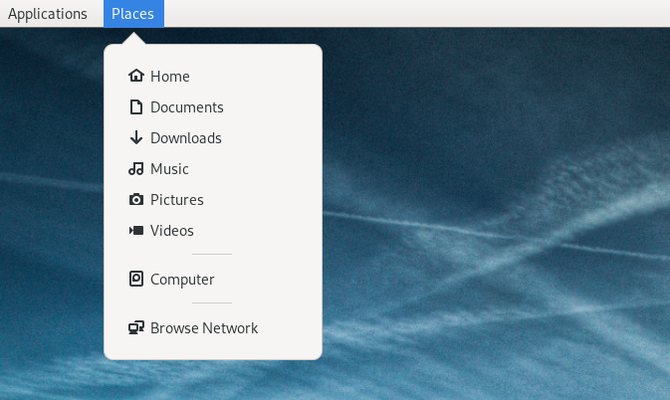
Изборник Мјеста омогућава брзи приступ вашим датотекама. У менију се налази матична мапа, локације које се чувају као омиљене, секундарни чврсти дискови, преносиви дискови и мрежне мапе.
Мени Апп
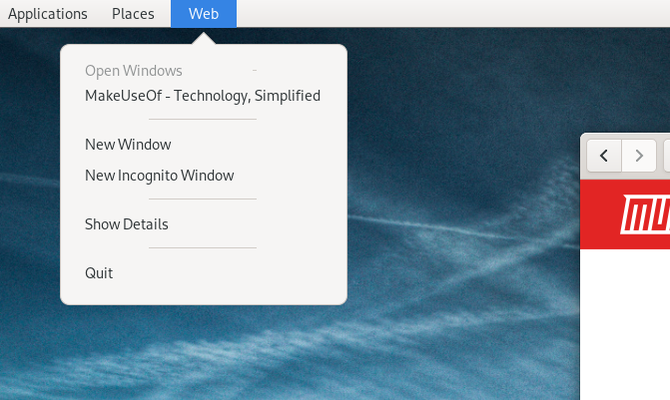
Трећи мени је назив тренутно отворене апликације. Ако немате један отворен, овде се неће појавити ништа.
Мени Апп приказује отворене прозоре за тренутну апликацију, могућност отварања нових прозора, приступ детаљима о апликацији и место за одустајање од свих релевантних прозора одједном.
Овај мени је једна од најочитијих разлика од ГНОМЕ 2 интерфејса. Раније су системске поставке заузимале овај простор, као што видите ако данас инсталирате МАТЕ.
Датум време

Не изненађује да на вашем панелу видите датум и време, али овде се појављују и обавештења. Тачка ће се појавити поред времена када стигне обавештење.
Кликом на датум или време отвориће се један мени који приказује обавештења, ваш календар и временску прогнозу. Такође можете да омогућите режим Не узнемиравајте.
Системске иконе
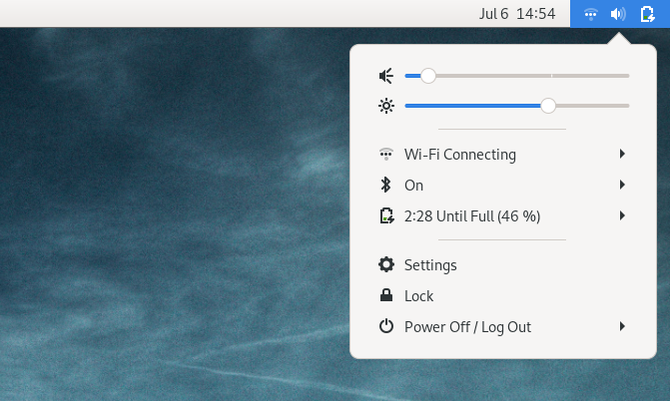
Иконе система и обавештења појављују се у горњем десном углу. Они су исти као што се приказују у заданом ГНОМЕ-у. Без обзира на икону коју кликнете, они ће отворити исти мени који пружа приступ доступним Ви-Фи мрежама, звуку, управљању напајањем, системским подешавањима и могућностом одјаве или искључивања.
Листа прозора
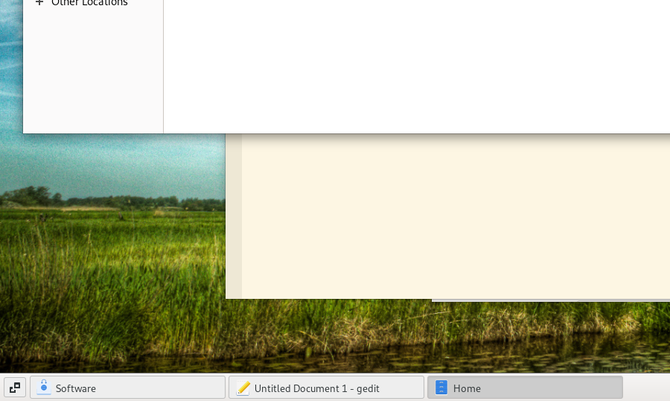
Листа прозора заузима већину дна екрана. Овде видите своје отворене прозоре. Чини се да су ваши активни прозори попуњени или засјењени. Виндовс који је минимизиран имаће заграде око наслова и чини се да су избледели. Можете минимизирати и обновити прозоре кликом на њихова имена у списку прозора.
Свитцхер радног простора
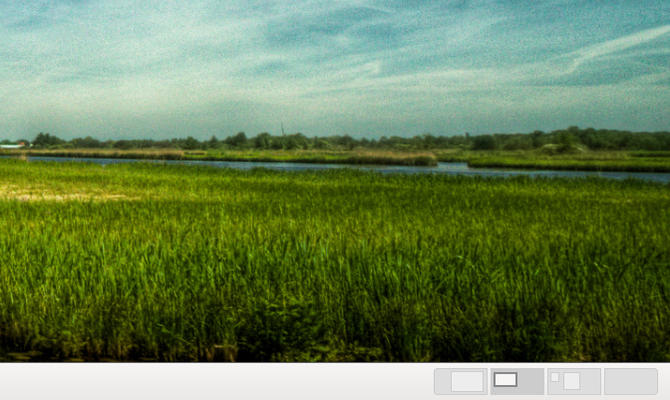
Прекидач радног простора приказује ваше радне просторе. Задани број је четири. За разлику од подразумеваног ГНОМЕ, овде су ваши радни простори хоризонтално распоређени.
Прикажи Виндовс
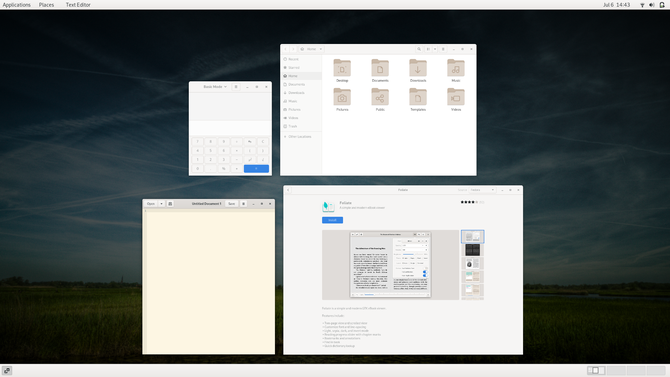
Кликом на ово мало дугме у доњем левом углу, приказаће се сви прозори које имате у тренутном радном простору.
Одатле такође можете премештати прозоре између својих радних простора (такође познат као виртуална радна површина). Једноставно превуците прозор у жељени радни простор у доњем десном углу.
ГНОМЕ Цлассиц заиста је скуп додатака
ГНОМЕ Цлассиц није одвојено тело кода које програмери морају одржавати. Уместо тога, то је скуп ГНОМЕ екстензија које, када се све заједно користе, копирају ГНОМЕ 2 интерфејс.
То значи да можете поново створити већину ГНОМЕ Цлассиц једноставним омогућавањем ових екстензија:
- АлтернатеТаб
- Мени апликација
- Покрените нову инстанцу
- Мјеста показатеља статуса
- Листа прозора
Да бисте померили датум и време из центра, такође можете да испробате Помични сат продужетак.
Ако је поступак једноставан, зашто ГНОМЕ Цлассиц постоји? Јер морате знати о постојању екстензија и које омогућити да бисте копирали искуство. То требате урадити и ручно за сваку машину. У канцеларијама или рачунарским лабораторијама где се овај интерфејс преферира, лакше је само омогућити ГНОМЕ Цлассиц као задану сесију.
А ако одлучите да ручно креирате ГНОМЕ Цлассиц омогућавањем релевантних екстензија, и даље ће вам остати неколико ГНОМЕ 3-а. За уклањање те функционалности потребно је још више техничког знања о томе где су сахрањене све ГНОМЕ-ове конфигурационе поставке и како прилагодити ствари без пробијања радне површине.
За сада, ГНОМЕ Цлассиц такође користи Ксорг менаџер дисплеја, а не Ваиланд. Што се тиче тога што значи, па, боље вам је читајући о Ваиланду Користите Линук са Ваиландом? Оно што треба да знатеМожда сте чули за Ваиланд сервер приказа. Ево шта је то и како утиче на ваш Линук рачунар. Опширније .
ГНОМЕ Цлассиц Вс МАТЕ
Ни ГНОМЕ Цлассиц ни МАТЕ нису инхерентно бољи. Шта желите више зависи од тога шта тражите на радној површини.
- Ако вам се свиђа општи изглед и осећај модерних ГНОМЕ апликација, ГНОМЕ Цлассиц вам омогућава да их задржите. Насупрот томе, МАТЕ враћа традиционалне траке наслова, мени и траке са алаткама.
- ГНОМЕ Цлассиц има више дизајнера. Иконе на панелу су чистије и конзистентније. Прекидач радног простора има заобљене углове и мекше нијансе. Помоћу МАТЕ-а морат ћете ловити теме и ручно прилагодити ствари ако желите више модерног естетског дизајна.
- МАТЕ је, попут ГНОМЕ 2, релативно конфигурабилно окружење радне површине. Чак и у поређењу са ГНОМЕ 3, ГНОМЕ Цлассиц није конфигурирати. Ако желите да користите само један панел или желите да преуредите ставке на вашем панелу, ГНОМЕ Цлассиц вам то уопште не дозвољава.
- Баш као што је стандардни ГНОМЕ однео иконе на радној површини, тако и ГНОМЕ Цлассиц нема иконе на радној површини. МАТЕ јесте.
- ГНОМЕ Цлассиц не користи мање системских ресурса од стандардних ГНОМЕ. У позадини је то стандардни ГНОМЕ. Дакле, ако сматрате да је ГНОМЕ претежак за ваш рачунар, прелазак на ГНОМЕ Цлассиц неће убрзати ствари поред смањеног ослањања на анимације. МАТЕ има ниже системске захтеве и може се осећати брже на истој машини.
Укратко, ГНОМЕ Цлассиц није копија ГНОМЕ 2, нити садржи многе функције које налазимо у ГНОМЕ 2. Ако то желите, вероватно ћете желети инсталирајте МАТЕ уместо тога Објаснио МАТЕ: Поглед на један од најтрајнијих десктоп рачунара ЛинукаЗа разлику од комерцијалних оперативних система, Линук вам омогућава да мењате радно окружење. Један од најпопуларнијих је МАТЕ, али колико је добар и да ли га требате инсталирати на свој Линук рачунар? Хајде да сазнамо. Опширније . Али ако нађете ГНОМЕ 2 да изгледа као датум, чак и ако уживате у интерфејсу или једноставно не желите да поново инсталирате радно окружење, можда бисте желели да покренете ГНОМЕ Цлассиц.
Откривање партнера Куповином производа које препоручујемо помажете у одржавању веб локације. Опширније.
Бертел је дигитални минималиста који пише с лаптопа с физичким прекидачима приватности и ОС-ом којег је подржала Фондација за слободан софтвер. Он цени етику у особинама и помаже другима да преузму контролу над својим дигиталним животима.